
时间:2021-02-18 22:07:29 来源:www.win10xitong.com 作者:win10
大家在用win10系统的过程中,各位难免会遇到win10系统关闭电脑自动更新的问题,我们经过一些访问发现其实很多用户都遇到了win10系统关闭电脑自动更新的问题,要是你想自己学习一下解决win10系统关闭电脑自动更新的方法,小编直接给出操作步骤:1、首先我们点击win10 64位桌面左下角的徽标,在弹出的界面中点击齿轮状【设置】图标。2、打开win10 64位的windows 设置界面,点击【更新和安全】即可很轻松的完成了。下面就由小编给大家带来win10系统关闭电脑自动更新的具体解决手法。
win10系统中关闭计算机自动更新的方法:
第一步:首先我们点击win10 64位桌面左下角的logo,在弹出的界面中点击齿轮状的【设置】图标。
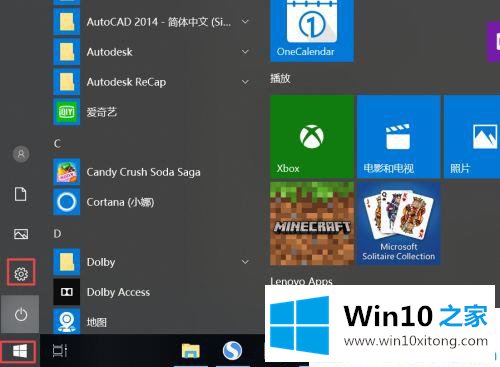
第二步:打开win10 64位windows设置界面,点击更新和安全。
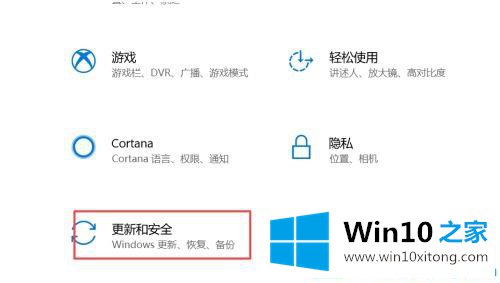
第三步:进入设置界面后,点击左边Win10之家www.aichunjing.com标记的【Windows Update】,然后点击右边的【高级选项】。
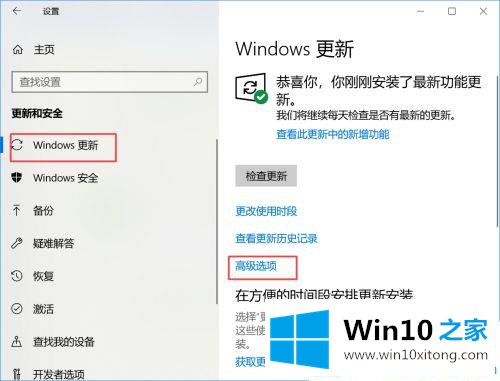
第4步:现在我们在高级选项下看到[自动下载更新],所以我们可以关闭它。

以上就是win10系统中关闭电脑自动更新的方法。更多Win10教程聚焦win10首页。
上面的内容就是说win10系统关闭电脑自动更新的具体解决手法,小编也是特意琢磨过的,谢谢各位对本站的支持。